Supervisión de Azure Resource Manager
En este artículo se describe:
- Los tipos de datos de supervisión que puede recopilar para este servicio.
- Formas de analizar esos datos.
Nota:
Si ya está familiarizado con este servicio o Azure Monitor y solo quiere saber cómo analizar los datos de supervisión, consulte la sección Analizar cerca del final de este artículo.
Cuando tenga aplicaciones críticas y procesos empresariales que dependan de los recursos de Azure, deberá supervisar y obtener alertas para el sistema. El servicio Azure Monitor recopila y agrega métricas y registros de todos los componentes del sistema. Azure Monitor proporciona una vista de la disponibilidad, el rendimiento y la resistencia, y le notifica los problemas. Puede usar Azure Portal, PowerShell, la CLI de Azure, la API de REST o las bibliotecas cliente para configurar y ver los datos de supervisión.
- Para más información sobre Azure Monitor, consulte la Información general de Azure Monitor.
- Para más información sobre cómo supervisar los recursos de Azure en general, consulte Supervisión de recursos de Azure con Azure Monitor.
Información detallada
Algunos servicios de Azure tienen un panel de supervisión integrado en Azure Portal que proporciona un punto de partida para supervisar el servicio. Estos paneles se denominan información, y puede encontrarlos en el Centro de información de Azure Monitor en Azure Portal.
Para obtener más información, consulte Supervisión de la información del grupo de recursos de Azure Monitor.
Tipos de recursos
Azure usa el concepto de tipos de recursos e identificadores para identificar todo el contenido de una suscripción. De forma similar, Azure Monitor organiza los datos principales de supervisión en métricas y registros en función de tipos de recursos, que también se denominan espacios de nombres. Hay diferentes métricas y registros disponibles para distintos tipos de recursos. Es posible que el servicio esté asociado a más de un tipo de recurso.
Los tipos de recursos también forman parte de los identificadores de recursos para cada recurso que se ejecuta en Azure. Por ejemplo, un tipo de recurso para una máquina virtual es Microsoft.Compute/virtualMachines. Para obtener una lista de los servicios y sus tipos de recursos asociados, consulte Proveedores de recursos.
Para más información sobre los tipos de recursos de Resource Manager, consulte Referencia de datos de supervisión de Azure Resource Manager.
Almacenamiento de datos
Para Azure Monitor:
- Los datos de métricas se almacenan en la base de datos de métricas de Azure Monitor.
- Los datos de registro se almacenan en el almacén de registros de Azure Monitor. Log Analytics es una herramienta de Azure Portal que puede hacer consultas en este almacén.
- El registro de actividad de Azure es un almacén independiente con su propia interfaz en Azure Portal.
Opcionalmente, puede enrutar los datos del registro de actividad y las métricas al almacén de registros de Azure Monitor. A continuación, puede usar Log Analytics para consultar los datos y correlacionarlos con otros datos de registro.
Muchos servicios pueden usar la configuración de diagnóstico para enviar datos de métricas y de registro a otras ubicaciones de almacenamiento fuera de Azure Monitor. Algunos ejemplos son Azure Storage, sistemas de asociados hospedados y sistemas de asociados que no son de Azure mediante Event Hubs.
Para obtener información detallada sobre cómo Azure Monitor almacena datos, consulte Plataforma de datos de Azure Monitor.
Métricas de plataforma de Azure Monitor
Azure Monitor proporciona métricas de plataforma para la mayoría de los servicios. Estas son las métricas:
- Se define individualmente para cada espacio de nombres.
- Almacenado en la base de datos de métricas de serie temporal de Azure Monitor.
- Ligero y capaz de admitir alertas casi en tiempo real.
- Se usa para supervisar el rendimiento de un recurso a lo largo del tiempo.
Recopilación: Azure Monitor recopila automáticamente las métricas de la plataforma. No se requiere ninguna configuración.
Enrutamiento: también puede enrutar las métricas de la plataforma a registros de Azure Monitor o Log Analytics para poder consultarlas con otros datos de registro. Para más información, consulta el valor Diagnóstico de métricas. Para obtener información sobre cómo configurar las opciones de diagnóstico de un servicio, consulta Creación de valores de diagnóstico en Azure Monitor.
Para obtener una lista de todas las métricas que es posible recopilar para todos los recursos de Azure Monitor, consulte Métricas admitidas en Azure Monitor.
Para obtener una lista de las métricas disponibles para Resource Manager, consulte Referencia de datos de supervisión de Azure Resource Manager.
Al crear y administrar recursos en Azure, las solicitudes se orquestan a través del plano de control de Azure, Azure Resource Manager. En este artículo se describe cómo supervisar el volumen y la latencia de las solicitudes de plano de control realizadas en Azure.
Con estas métricas, puede observar el tráfico y la latencia de las solicitudes de plano de control en todas las suscripciones. Por ejemplo, ahora puede averiguar cuándo las solicitudes se han limitado examinando las solicitudes limitadas. Determine si han producido un error filtrando por códigos de estado específicos y examinando los errores del servidor.
Las métricas están disponibles durante un máximo de tres meses (93 días) y solo pueden realizar un seguimiento de las solicitudes sincrónicas. En un escenario como la creación de una máquina virtual, las métricas no representan el rendimiento o la confiabilidad de la operación asincrónica de larga duración.
Acceder a métricas de Azure Resource Manager
Puede acceder a las métricas de plano de control mediante las API de REST de Azure Monitor, los SDK y Azure Portal seleccionando la métrica Azure Resource Manager. Para obtener información general sobre Azure Monitor, consulte Métricas de Azure Monitor.
No hay ningún proceso de suscripción o participación para obtener acceso a las métricas de plano de control.
Para obtener instrucciones sobre cómo recuperar un token de portador y realizar solicitudes a Azure, consulte Referencia de la API de REST de Azure.
Definición métrica
La definición de métricas de Azure Resource Manager en Azure Monitor solo es accesible a través de la versión de la API 2017-12-01-preview. Para recuperar la definición, puede ejecutar el siguiente fragmento de código. Reemplace 00000000-0000-0000-0000-000000000000 con el Id. de suscripción.
curl --location --request GET 'https://management.azure.com/subscriptions/00000000-0000-0000-0000-000000000000/providers/microsoft.insights/metricDefinitions?api-version=2017-12-01-preview&metricnamespace=microsoft.resources/subscriptions' \
--header 'Authorization: bearer {{bearerToken}}'
Este fragmento devolverá la definición del esquema de métricas. En particular, este esquema incluye las dimensiones que puede usar para filtrar con la API de supervisión.
Ejemplos de métricas
Estos son algunos escenarios que pueden ayudarle a explorar las métricas de Azure Resource Manager.
Métricas de plano de control de latencia y tráfico de consulta con Azure Portal
En primer lugar, vaya a la página Azure Monitor dentro del portal:
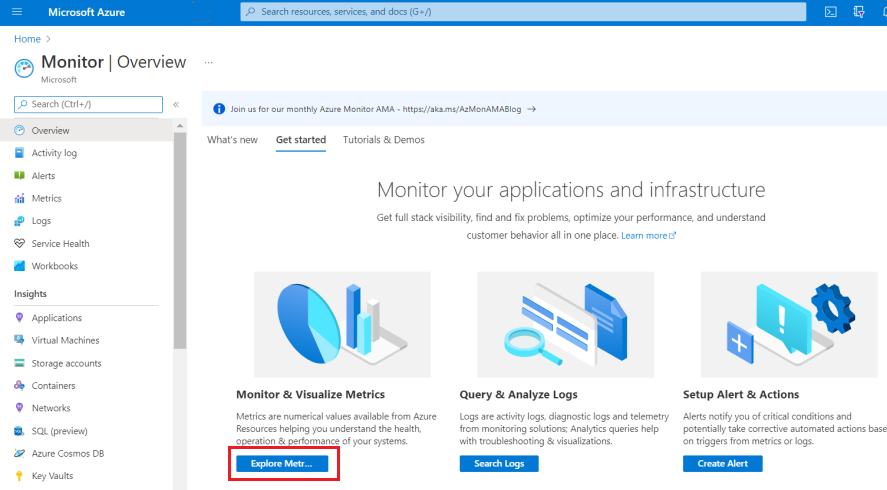
Después de seleccionar Explorar métricas,seleccione una suscripción única y, a continuación, seleccione la métrica Azure Resource Manager:
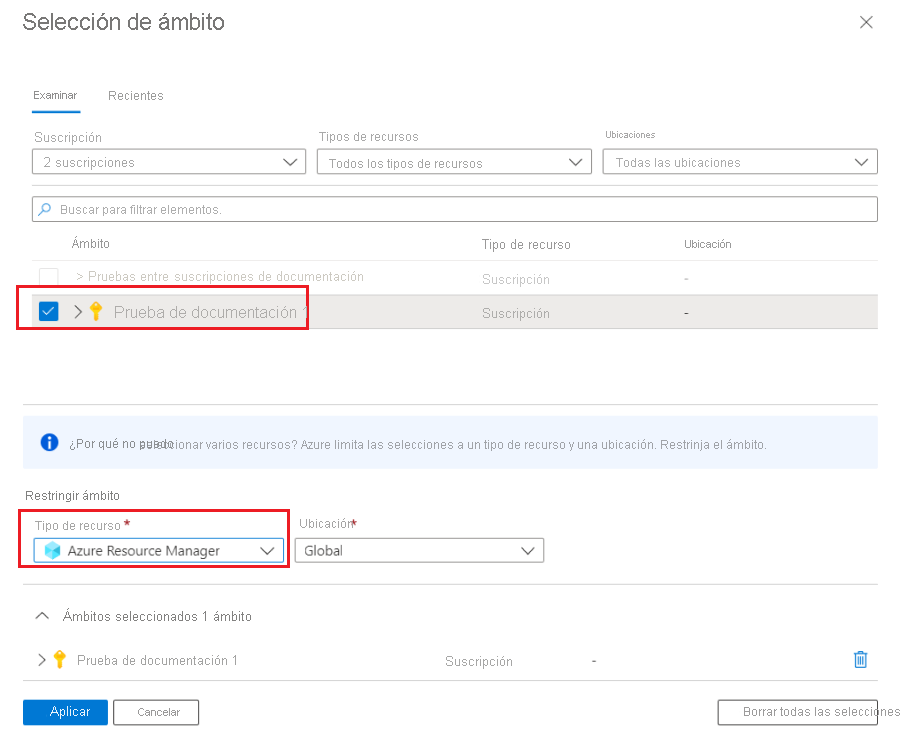
Después, después de seleccionar Aplicar, puede visualizar las métricas de plano de control de tráfico o latencia con filtrado y división personalizados:
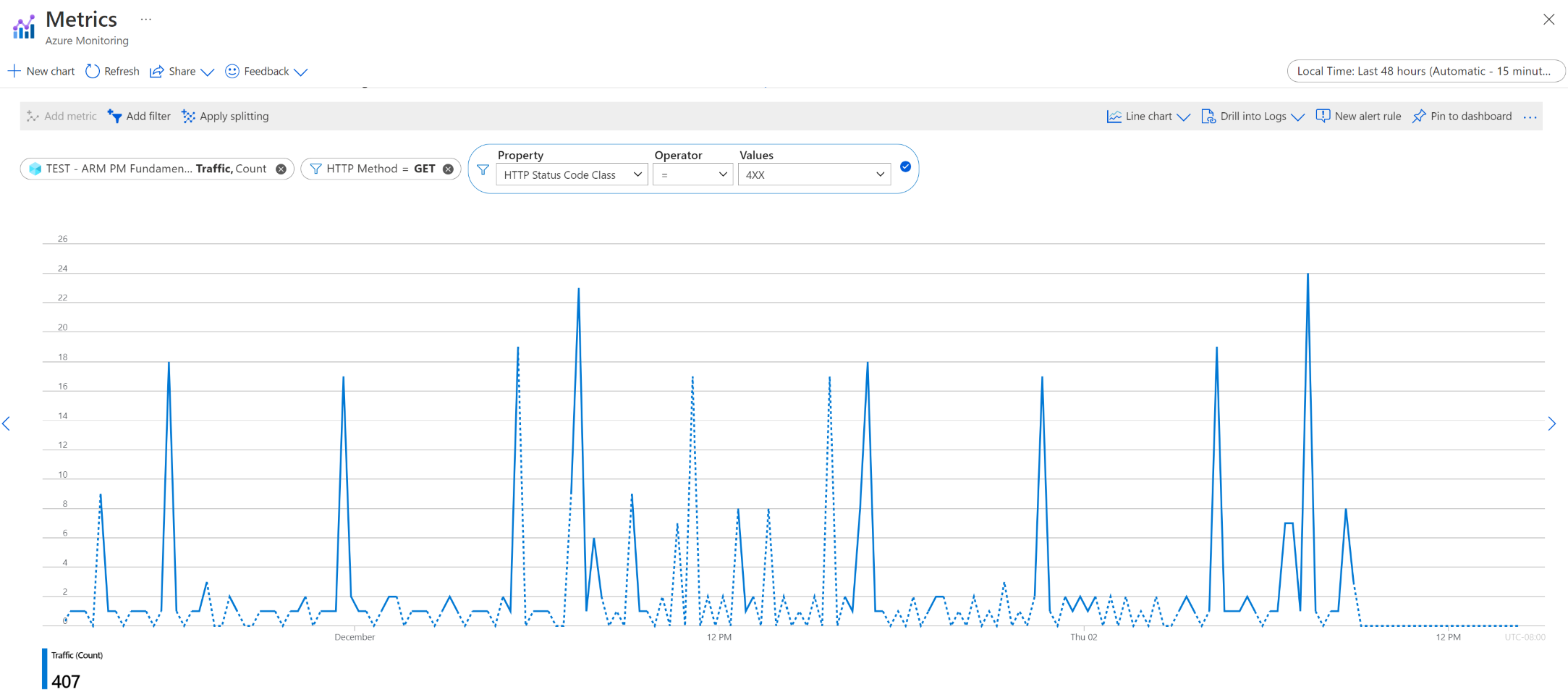
Métricas de plano de control de latencia y tráfico de consulta con la API de REST
Después de autenticarse con Azure, puede realizar una solicitud para recuperar las métricas del plano de control de la suscripción. En el script, reemplace 00000000-0000-0000-0000-000000000000 por el identificador de la suscripción. Este script recupera la latencia media de la solicitud, en segundos, y el recuento total de solicitudes para el intervalo de dos días, desglosados por intervalos de un día:
curl --location --request GET "https://management.azure.com/subscriptions/00000000-0000-0000-0000-000000000000/providers/microsoft.insights/metrics?api-version=2021-05-01&interval=P1D&metricnames=Latency&metricnamespace=microsoft.resources/subscriptions®ion=global&aggregation=average,count×pan=2021-11-01T00:00:00Z/2021-11-03T00:00:00Z" \
--header "Authorization: bearer {{bearerToken}}"
En el caso de las métricas de Azure Resource Manager, puede recuperar el recuento de tráfico mediante la métrica Latencia, lo que incluye la agregación "contar". Verá una respuesta JSON para la solicitud:
{
"cost": 5758,
"timespan": "2021-11-01T00:00:00Z/2021-11-03T00:00:00Z",
"interval": "P1D",
"value": [
{
"id": "subscriptions/00000000-0000-0000-0000-000000000000/providers/Microsoft.Insights/metrics/Latency",
"type": "Microsoft.Insights/metrics",
"name": {
"value": "Latency",
"localizedValue": "Latency"
},
"displayDescription": "Latency data for all requests to Azure Resource Manager",
"unit": "Seconds",
"timeseries": [
{
"metadatavalues": [],
"data": [
{
"timeStamp": "2021-11-01T00:00:00Z",
"count": 1406.0,
"average": 0.19345163584637273
},
{
"timeStamp": "2021-11-02T00:00:00Z",
"count": 1517.0,
"average": 0.28294792353328935
}
]
}
],
"errorCode": "Success"
}
],
"namespace": "microsoft.resources/subscriptions",
"resourceregion": "global"
}
Si desea recuperar solo el recuento de tráfico, puede usar la métrica Tráfico con la agregación count:
curl --location --request GET 'https://management.azure.com/subscriptions/00000000-0000-0000-0000-000000000000/providers/microsoft.insights/metrics?api-version=2021-05-01&interval=P1D&metricnames=Traffic&metricnamespace=microsoft.resources/subscriptions®ion=global&aggregation=count×pan=2021-11-01T00:00:00Z/2021-11-03T00:00:00Z' \
--header 'Authorization: bearer {{bearerToken}}'
La respuesta de la solicitud es:
{
"cost": 2879,
"timespan": "2021-11-01T00:00:00Z/2021-11-03T00:00:00Z",
"interval": "P1D",
"value": [
{
"id": "subscriptions/00000000-0000-0000-0000-000000000000/providers/Microsoft.Insights/metrics/Traffic",
"type": "Microsoft.Insights/metrics",
"name": {
"value": "Traffic",
"localizedValue": "Traffic"
},
"displayDescription": "Traffic data for all requests to Azure Resource Manager",
"unit": "Count",
"timeseries": [
{
"metadatavalues": [],
"data": [
{
"timeStamp": "2021-11-01T00:00:00Z",
"count": 1406.0
},
{
"timeStamp": "2021-11-02T00:00:00Z",
"count": 1517.0
}
]
}
],
"errorCode": "Success"
}
],
"namespace": "microsoft.resources/subscriptions",
"resourceregion": "global"
}
En el caso de las dimensiones compatibles con métricas, es preciso especificar el valor de la dimensión para ver los valores correspondientes de las métricas. Por ejemplo, si desea centrarse en la Latencia de solicitudes correctas para Resource Manager, debe filtrar la dimensión StatusCodeClass con 2XX.
Si desea ver el número de solicitudes realizadas en su suscripción para recursos de red, como redes virtuales y equilibradores de carga, tendrá que filtrar la dimensión Namespace para MICROSOFT.NETWORK.
Examinar solicitudes limitadas
Para ver solo las solicitudes limitadas, debe filtrar por respuestas de código de estado 429. Para las llamadas a la API de REST, el filtrado se realiza mediante la propiedad $filter y la dimensión StatusCode anexando: $filter=StatusCode eq '429' como se ve al final de la solicitud en el siguiente fragmento de código:
curl --location --request GET 'https://management.azure.com/subscriptions/00000000-0000-0000-0000-000000000000/providers/microsoft.insights/metrics?api-version=2021-05-01&interval=P1D&metricnames=Latency&metricnamespace=microsoft.resources/subscriptions®ion=global&aggregation=count,average×pan=2021-11-01T00:00:00Z/2021-11-03T00:00:00Z&$filter=StatusCode%20eq%20%27429%27' \
--header 'Authorization: bearer {{bearerToken}}'
También puede filtrar directamente en el portal: 
Examinar errores del servidor
De forma similar a las solicitudes limitadas, puede ver todas las solicitudes que devuelven un código de respuesta de error del servidor filtrando solo las respuestas 5xx. Para las llamadas a la API de REST, el filtrado se realiza mediante la propiedad $filter y la dimensión StatusCodeClass anexando: $filter=StatusCodeClass eq '5xx' como se ve al final de la solicitud en el siguiente fragmento de código:
curl --location --request GET 'https://management.azure.com/subscriptions/00000000-0000-0000-0000-000000000000/providers/microsoft.insights/metrics?api-version=2021-05-01&interval=P1D&metricnames=Latency&metricnamespace=microsoft.resources/subscriptions®ion=global&aggregation=count,average×pan=2021-11-01T00:00:00Z/2021-11-03T00:00:00Z&$filter=StatusCodeClass%20eq%20%275xx%27' \
--header 'Authorization: bearer {{bearerToken}}'
También puede realizar el filtrado de errores de servidor genéricos dentro del portal estableciendo la propiedad de filtro en StatusCodeClass y el valor en 5xx, similar a lo que se hizo en el ejemplo de limitación.
Registros de recursos de Azure Monitor
Los registros de recursos proporcionan información sobre las operaciones realizadas por un recurso de Azure. Los registros se generan automáticamente, pero debe enrutarlos a los registros de Azure Monitor para guardarlos o consultarlos. Los registros se organizan en categorías. Un espacio de nombres determinado puede tener varias categorías de registro de recursos que se pueden recopilar.
Este servicio no recopila registros de recursos, pero puede encontrar información sobre ellos en Datos de supervisión de recursos de Azure.
Registro de actividades de Azure
El registro de actividad contiene eventos de nivel de suscripción que realizan el seguimiento de las operaciones de cada recurso de Azure, tal como se ve desde fuera de ese recurso; por ejemplo, crear un recurso o iniciar una máquina virtual.
Recopilación: los eventos del registro de actividad se generan y recopilan automáticamente en un almacén independiente para su visualización en Azure Portal.
Enrutamiento: puedes enviar datos del registro de actividad a los registros de Azure Monitor para poder analizarlos junto con otros datos de registro. También están disponibles otras ubicaciones como Azure Storage, Azure Event Hubs y determinados asociados de supervisión de Microsoft. Para más información sobre cómo enrutar el registro de actividad, consulte Información general del registro de actividad de Azure.
Analizar los datos de supervisión
Hay muchas herramientas para analizar los datos de supervisión.
Herramientas de Azure Monitor
Azure Monitor admite las siguientes herramientas básicas:
Explorador de métricas: una herramienta de Azure Portal que le permite ver y analizar métricas de recursos de Azure. Para obtener más información, consulte Análisis de métricas con el explorador de métricas de Azure Monitor.
Log Analytics, una herramienta de Azure Portal que le permite consultar y analizar datos de registro mediante el lenguaje de consulta Kusto (KQL). Para más información, consulte Introducción a las consultas de registro en Azure Monitor.
El registro de actividad: que tiene una interfaz de usuario en Azure Portal para visualización y búsquedas básicas. Para realizar un análisis más detallado, debe enrutar los datos a los registros de Azure Monitor y ejecutar consultas más complejas en Log Analytics.
Entre las herramientas que permiten una visualización más compleja se incluyen:
- Paneles que permiten combinar diferentes tipos de datos en un único panel de Azure Portal.
- Libros: informes personalizables que se pueden crear en Azure Portal. Los libros pueden incluir texto, métricas y consultas de registro.
- Grafana: una herramienta de plataforma abierta que se destaca en los paneles operativos. Puede usar Grafana para crear paneles que incluyan datos de varios orígenes distintos de Azure Monitor.
- Power BI: un servicio de análisis empresarial que proporciona visualizaciones interactivas en varios orígenes de datos. Puede configurar Power BI para que los datos de registro se importen automáticamente desde Azure Monitor y utilizar estas otras adicionales.
Herramientas de exportación de Azure Monitor
Puede obtener datos de Azure Monitor en otras herramientas mediante los siguientes métodos:
Métricas: con la API de REST para métricas puede extraer datos de métricas de la base de datos de métricas de Azure Monitor. La API admite expresiones de filtro para refinar los datos recuperados. Para obtener más información, consulte Referencia de la API de REST de Azure Monitor.
Registros: use la API de REST o las bibliotecas de cliente asociadas.
Otra opción es la exportación de datos del área de trabajo.
Para empezar a trabajar con la API de REST para Azure Monitor, consulte Tutorial de la API de REST de supervisión de Azure.
Consultas de Kusto
Puedes analizar datos de supervisión en el almacén de registros de Azure Monitor o Log Analytics mediante el lenguaje de consulta Kusto (KQL).
Importante
Al seleccionar Registros en el menú del servicio del portal, Log Analytics se abre con el ámbito de consulta establecido en el servicio actual. Este ámbito significa que las consultas de registro solo incluirán datos de ese tipo de recurso. Si quiere ejecutar una consulta que incluya datos de otros servicios de Azure, seleccione Registros en el menú Azure Monitor. Consulte Ámbito e intervalo de tiempo de una consulta de registro en Log Analytics de Azure Monitor para obtener más información.
Para obtener una lista de las consultas comunes de cualquier servicio, consulte Interfaz de consultas de Log Analytics.
Alertas
Las alertas de Azure Monitor le informan de forma proactiva cuando se detectan condiciones específicas en los datos que se supervisan. Las alertas permiten identificar y solucionar las incidencias en el sistema antes de que los clientes puedan verlos. Para obtener más información, vea Alertas de Azure Monitor.
Hay muchos orígenes de alertas comunes para los recursos de Azure. Para obtener ejemplos de alertas comunes para recursos de Azure, consulte Consultas de alertas de registro de ejemplo. El sitio de Alertas de línea de base de Azure Monitor (AMBA) proporciona un método semiautomatizado para implementar alertas, paneles e instrucciones importantes de métricas de plataforma. El sitio se aplica a un subconjunto de servicios de Azure que se expande continuamente, incluidos todos los servicios que forman parte de la zona de aterrizaje de Azure (ALZ).
El esquema de alerta común normaliza el consumo de notificaciones de alerta de Azure Monitor. Para obtener más información, consulte Esquema de alertas comunes.
Tipos de alertas
Puede alertar sobre cualquier métrica o fuente de datos de registro en la plataforma de datos de Azure Monitor. Hay muchos tipos diferentes de alertas en función de los servicios que está supervisando y de los datos de supervisión que está recopilando. Los distintos tipos de alertas tienen varias ventajas y desventajas. Para obtener más información, consulte Elegir el tipo de alerta de supervisión adecuado.
En la siguiente lista se describen los tipos de alertas de Azure Monitor que puede crear:
- Alertas de métricas: evalúan las métricas de recursos a intervalos regulares. Las métricas pueden ser métricas de plataforma, métricas personalizadas, registros de Azure Monitor convertidos en métricas o métricas de Application Insights. Las alertas de métricas también pueden aplicar varias condiciones y umbrales dinámicos.
- Alertas de registro: permiten a los usuarios emplear una consulta de Log Analytics para evaluar los registros de recursos con una frecuencia predefinida.
- Alertas del registro de actividad: se desencadenan cuando se produce un nuevo evento del registro de actividad que coincide con las condiciones definidas. Las alertas de Resource Health y de Service Health son alertas del registro de actividad que informan sobre el servicio y el estado de los recursos.
Algunos servicios de Azure también admiten alertas de detección inteligente, alertas de Prometheus, o reglas de alerta recomendadas.
Para algunos servicios, puede supervisar a escala aplicando la misma regla de alertas de métricas a varios recursos del mismo tipo que existen en la misma región de Azure. Se envían notificaciones individuales para cada recurso supervisado. Para obtener servicios y nubes de Azure compatibles, consulte Supervisión de varios recursos con una regla de alerta.
Nota:
Si va a crear o ejecutar una aplicación que se ejecuta en el servicio, Application Insights de Azure Monitor podría ofrecer más tipos de alertas.
Reglas de alertas de Resource Manager
Puede establecer alertas para cualquier entrada de métrica, entrada de registro o registro de actividad que aparezca en la Referencia de datos de supervisión de Resource Manager.
Recomendaciones de Advisor
Para algunos servicios, si se producen condiciones críticas o cambios inminentes durante las operaciones de recursos, se muestra una alerta en la página Información general del servicio del portal. Puede encontrar más información y correcciones recomendadas para la alerta en Recomendaciones de Advisor en Supervisión en el menú izquierdo. Durante las operaciones normales, no se muestran recomendaciones de Advisor.
Para más información sobre Azure Advisor, consulte Introducción a Azure Advisor.
Contenido relacionado
- Consulte Referencia de datos de supervisión de Resource Manager para obtener una referencia de las métricas, los registros y otros valores importantes creados para Resource Manager.
- Consulte Supervisión de recursos de Azure con Azure Monitor para obtener información general sobre la supervisión de recursos de Azure.
Oharrak
Laster erabilgarri: 2024an, GitHub-eko arazoak edukiari buruzko oharrak bidaltzeko mekanismo gisa kenduko dugu apurka-apurka, eta oharrak bidaltzeko sistema berri batekin ordeztuko. Informazio gehiagorako, ikusi: https://aka.ms/ContentUserFeedback.
Bidali eta ikusi honi buruzko oharrak: